Для заміни 7tsp пакетів нам знадобиться завантажити програму-патчер 7tsp GUI і сам пакет іконок який можна завантажити на нашому сайті в розділі іконки для Windows 7 (7tsp). На прикладі цієї інструкції також встановлюються 7tsp пакети оформлення.
Запускаємо програму від імені адміністратора побачимо головне вікно:
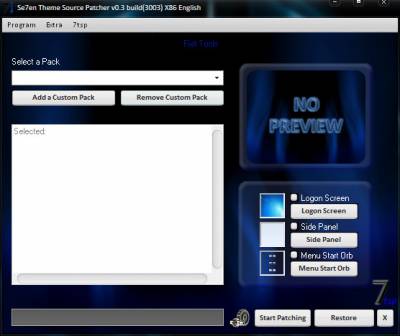
У ньому натискаємо на кнопку "Add a Custom Pack", після чого відкриється вікно провідника, в ньому йдемо по шляху де ви раніше зберегли архів з іконками.
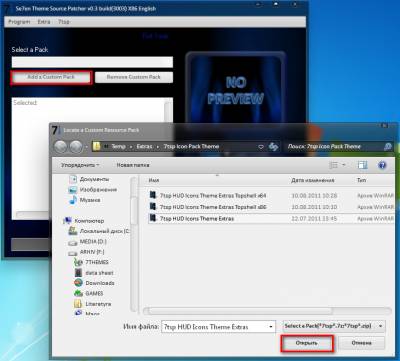
Пакет завантажиться за кілька секунд і ви побачите в правому вікні програми превью, по якому можна клікнути і збільшити.
Тиснемо на кнопку "Start Patching", програма запитає у вас чи потрібно створити точку відновлення, і натискаємо "Так".
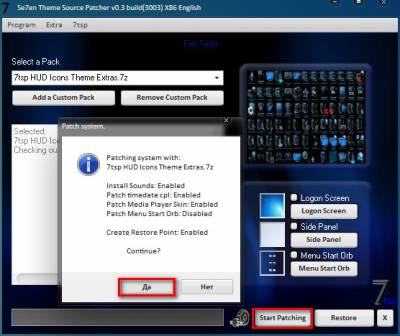
Чекаємо закінчення процесу заміни системних файлів, після чого перезавантажуємо комп'ютер два рази. Насолоджуємося новими іконками.
Примітка! У більшості випадків 7tsp пакети, містять не тільки іконки а й додаткові елементи інтерфейсу Windows 7, наприклад зображення для заміни виду диспетчера задач, годин і дати, скіна Windows Media Player або навіть системних звуків. Це все включено бо такі пакети можуть розроблятися під певну тему для Windows 7, як наприклад HUD RED. Якщо вам не треба цих доповнень ви можете їх відключити перед установкою. Для цього просто відкриваємо контекстне меню Extra> Options, знімаємо непотрібні нам галочки і натискаємо "Save".
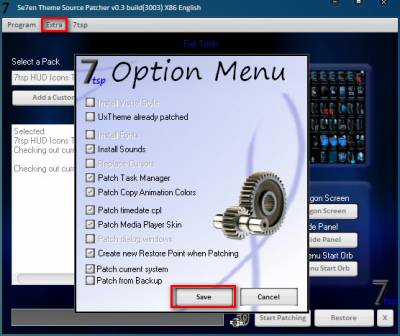
Щоб відновити заводські іконок Windows 7, запустіть програму, натисніть кнопку "Restore", у спливаючому меню виберіть перший пункт і натискаємо OK.
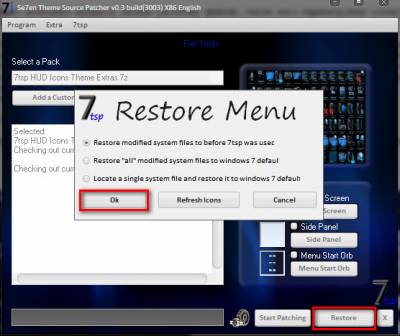
Важливо! Встановлювати тільки на чисту систему, і бажано на оригінальні образи. Перед установкою нового 7tsp пакету іконок, спочатку потрібно відновити стандартні, після вже встановлювати нові.
Не зовсім зрозуміла, що Ви маєте на увазі. Просто не можна відчиняти папки з робочого столу, в самому провіднику теж нічого відкрити не можна. Вилазить віконце "припинено роботу провідника" або щось таке. З варіантів рішення тільки "закрити" або "перезапустити". З проблемою зіткнулася не тільки я, тому вирішила ось задати питання